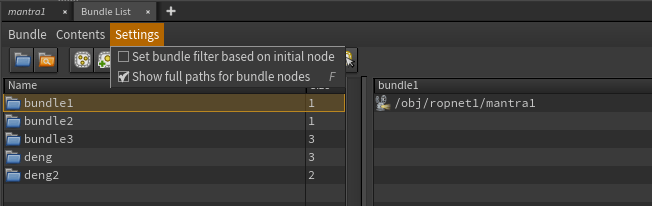最常用的地方
待渲物体和灯光等内容 的过滤筛选 以下以灯光为例:
1. 正常点击选择灯光
2. 给一个捆绑名 并把需要的灯光选中 绑在这个名字上 点击创建
3. 此时会看到会看到一个我们刚创建的捆绑列表
4. 然后点击应用或者确认后退出此窗口 会看到在 强制灯光选择栏里 填写了一个 @加捆绑名 的内容
5. 关于更多:
5.1 捆绑列表可以创建多个, 点击以切换
5.2 调用格式用 @加捆绑名
5.3 捆绑列表并不只局限于灯光
5.4 捆绑列表有一个专门的窗口用于管理( Bundle list )
截图
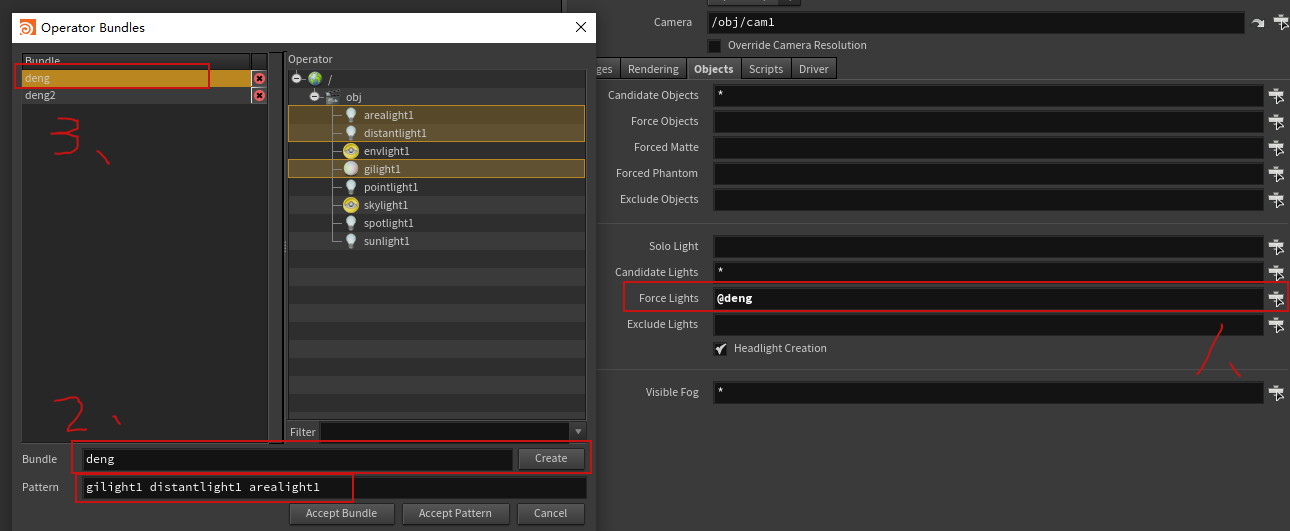
捆绑列表窗口
界面如下图, 其中:
1. 工具加栏中分四大块
1.1 创建和智能创建( 智能创建仅仅是 在创建时会通过所选的内容来智能定义 )
1.2 通过选中绑定表来修改内容( 还是拖动好用 )
1.3 对表内内容的控制( 可选中, 显示, 绕过, 参照物体, 隐藏节点 ) ( 这里是对表内所有的操作, 而下方是仅对表内单个内容的操作 )
1.4 通过选中内容来修改绑定表( 还是拖动好用 )
截图

还有菜单栏中这个栏下的第二个选项可以勾一下
第一个选项是 以第一个添加到列表中的内容作为过滤条件( 不用开 )
第二个选项是 显示完整的节点路径( 这个有用 )
截图